文字数やワード数のカウント方法は、細かく見ていくときりがありません。前回のタグはもちろんですが、数字、英単語、URL、ハイフンやアポストロフィ、特殊記号などを細かく調べていくと、翻訳会社さんから提示された数字に対していろいろ疑問が浮かんでくるかもしれません。ただ、設定で変えられなかったり、一般的とされているルールがあったりで、翻訳者の主張をとおすのはなかなか難しいのが現実です。
私も、たいていは翻訳会社から提示されてくるカウント数をそのまま信じてしまいますが、それでも、一応確認すべきポイントはあります。今回の記事では、「まあ細かい設定は翻訳会社さんを信じるけど、それでも確認しておきたいこと」を自分の備忘録も兼ねて紹介したいと思います。
Trados 生成の解析レポートを入手する
まずは、以下のような Trados 生成の解析レポートを入手します。
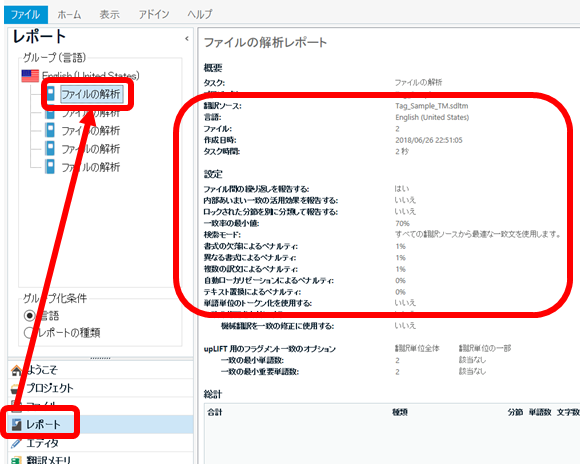
解析レポートは翻訳会社さんから提供されることが多いですが、会社さんによっては、独自の形式のカウント表を使っていて、Trados 生成の解析レポートは提供してくれないことがあります。上記の図の赤線で囲んでいる部分を確認したいので、カウント値だけを抽出した独自作成の表などではなく、Trados で生成された解析レポートを入手します。
翻訳会社から提供されない場合は、自分でカウントします。プロジェクトを右クリックして [一括タスク] -> [ファイルの解析] と選択し、タスクを実行してレポートを作成します。プロジェクトやメモリの設定を変えてしまうとカウント値に影響することがあるので、パッケージを開いたら、まずそのままの設定で [ファイルの解析] を実行します。
確認ポイント 1 ― 翻訳ソース
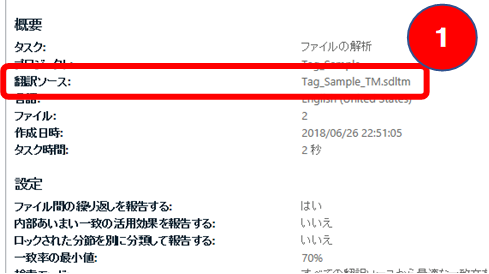
最初のポイントは「翻訳ソース」です。聞き慣れない言葉になっていますが、何のことはない翻訳メモリのことです。一致率の基準となるものなので必ず確認します。作業指示書などに記載されているメモリと、実際に Trados に設定されているメモリと、そしてカウント表のメモリがすべて一致していることを確認します。
多数のメモリがある場合などは、翻訳会社さんもたまに間違えてくることがあります。実際に作業で使うメモリでカウントされていることを確認します。
確認ポイント 2 ― ファイル間の繰り返しを報告する
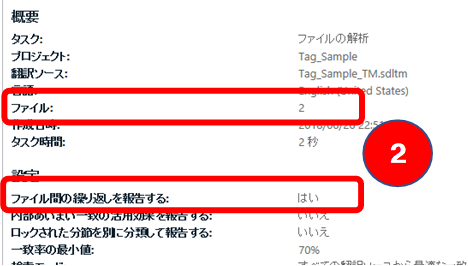
2 つ目は「ファイル間の繰り返し」です。これは、複数のファイルを含むプロジェクトで、同じ文が別のファイルにある場合でも繰り返しとみなすかどうかの設定です。通常は「はい」で、別のファイルでも繰り返しとしてカウントします。
このとき注意したいのがファイル数です。大きなプロジェクトの場合、翻訳会社さんは 1 つのプロジェクトから複数のパッケージを作って何人かの翻訳者さんに配布することがあります。自分に割り当てられたファイルの中での繰り返しは「繰り返し」としてカウントされて問題ありませんが、ほかの翻訳者さんに割り当てられたファイルとの繰り返しはそうはいきません。なので、ファイル数が自分に割り当てられているファイル数と一致しているかを確認します。
翻訳会社さん作成のカウント表しか提供されない場合は、「繰り返し」のカウント数が、Trados 生成のレポート上の値と一致しているかを確認します。プロジェクト全体でカウントされていると、ほかの翻訳者さんのファイルとの繰り返しも含まれることになってしまうので、念のため確認しましょう。
確認ポイント 3 ― 内部あいまい一致の活用効果を報告する
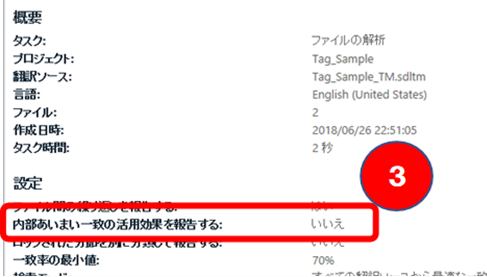
3 つ目は「内部あいまい一致」です。これは、新規翻訳するけれども似たような文が繰り返し登場するような文書で、その「似たような文」をメモリとの一致と同じように「あいまい一致」としてカウントするというものです。
たとえば、新規翻訳する部分に「Click the Save button.」と「Click the OK button.」という文があると、後から登場した文が「内部あいまい一致」となり、メモリとの一致と同じように一致率が計算されます。
通常、この設定は「いいえ」です。当然です。これから自分で訳すのですから、新規翻訳としての料金をもらいます。既訳として提供されるメモリとの一致で料金が割り引かれるのは仕方ないとしても、既訳でもないのに料金が割り引かれるのはちょっと納得できません。
私は、これまでの仕事でこの設定が「はい」になっていたことが数回ありました。ほとんどの場合が単なる設定ミスで、翻訳会社さんに確認したらすぐに訂正してもらえました。まあ、内部あいまい一致がどれくらいあるのかはちょっと気になるので、「はい」にしてカウントしてみたくなる気持ちはわかります。
ただ、意図的にこの設定が「はい」にされていることもありました。少し前に、内部あいまい一致が適用されたカウント表が送られてきたので確認したところ、「今回はこの設定でお願いします」との返答でした。さすがに、「事前に何の断りもなくいきなりこの設定を適用してくるのはあんまりじゃありませんか?」と (やんわり) 抗議させていただきました。結果として、カウントし直してもらえましたが、あまりいい気分ではないですね~。
「内部あいまい一致」を適用すると、カウント数は少なくなる可能性が高いので、こっそり「はい」に設定されていないか、念のため確認することをお勧めします。
さて、今回はここまでです。記事を書いてみたら予想以上に長くなってしまったので、後半は次回にさせていただきます。最近、ブログの更新頻度が低くなってきてしまっていますが、頑張ります! お楽しみに!!
タグ:SDL Trados Studio ファイルの解析 カウント ワード数 文字数 内部あいまい一致 繰り返し ファイル間の繰り返しを報告する 翻訳ソース 内部あいまい一致の活用効果を報告する ワードカウント
Tweet


